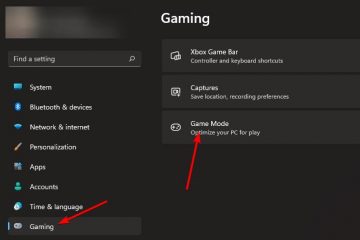Comment rejoindre une réunion avec l’ID dans Microsoft Teams
Pour offrir une polyvalence à ses utilisateurs et renforcer la sécurité, Microsoft Teams ne cesse d’ajouter des façons de rejoindre une réunion. L’une des dernières méthodes introduites consiste à rejoindre une réunion avec un identifiant. Chaque réunion créée sur Microsoft Teams reçoit un identifiant unique (UID), un identifiant numérique et un code d’accès alphanumérique qui agit comme un mot de passe. Cela facilite la participation à la réunion sans lien.
Si vous n’avez jamais rejoint une réunion à l’aide d’un identifiant, vous êtes au bon endroit. Dans cet article, nous verrons comment rejoindre une réunion Teams avec un ID sur un ordinateur de bureau, un portail d’accès et un mobile.
Comment rejoindre une réunion Microsoft Teams avec un ID de réunion
L’utilisation d’un ID de réunion peut être nécessaire lorsque vous rejoignez une réunion Teams en tant qu’invité ou lorsque vous n’avez pas accès au lien de la réunion. Du côté de l’organisateur, un ID de réunion améliore la sécurité de la réunion en garantissant que seules les personnes autorisées y assistent. Cela réduit les interruptions de réunion, protège les informations sensibles et maintient l’intégrité de la réunion.
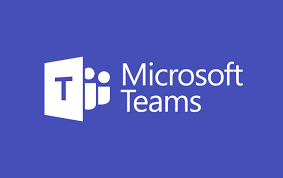
Généralement, lorsque vous recevez une invitation à une réunion par e-mail, vous trouverez une section avec une réunion ID et, en dessous, un mot de passe. Ces deux travaillent ensemble, et ils sont uniques à une seule réunion. Une fois cette réunion terminée, vous ne pouvez plus utiliser cet ID.
Il existe trois façons de rejoindre une réunion Teams à l’aide d’un ID de réunion, comme indiqué ci-dessous.
Rejoindre Microsoft Teams Réunion avec ID de réunion à partir de l’application de bureau
La condition préalable à l’utilisation de cette méthode est d’avoir une application Microsoft Teams sur votre PC ou un compte Microsoft Teams. Si vous n’avez pas de compte Microsoft Teams ou l’application sur votre PC, vous pouvez en créer un et télécharger l’application, comme expliqué dans la section ci-dessous.
Pour créer un compte Microsoft Teams, procédez comme suit :
Accédez à microsoftteams. com sur votre navigateur et cliquez sur”l’icône de compte”en haut à droite de l’écran.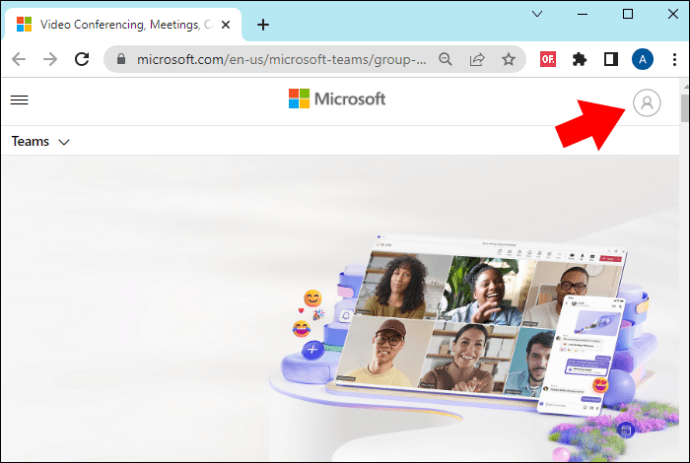 Sur la page de connexion, cliquez sur le lien”Créer un”.
Sur la page de connexion, cliquez sur le lien”Créer un”.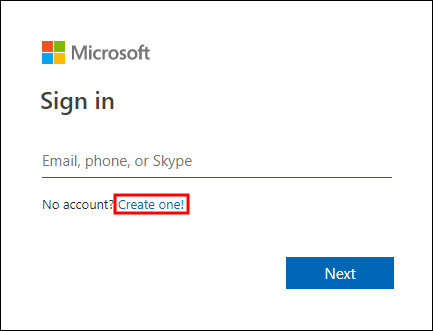 Entrez votre adresse e-mail et suivez les invites à l’écran pour définir votre mot de passe et fournir vos coordonnées.
Entrez votre adresse e-mail et suivez les invites à l’écran pour définir votre mot de passe et fournir vos coordonnées.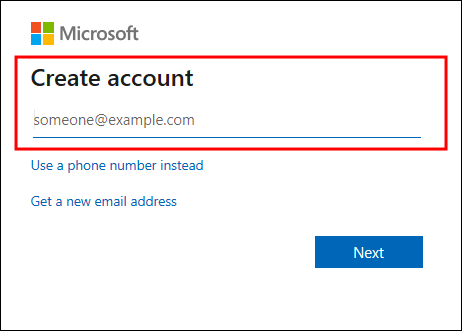 Enfin, vérifiez votre adresse e-mail et votre compte sera prêt.
Enfin, vérifiez votre adresse e-mail et votre compte sera prêt.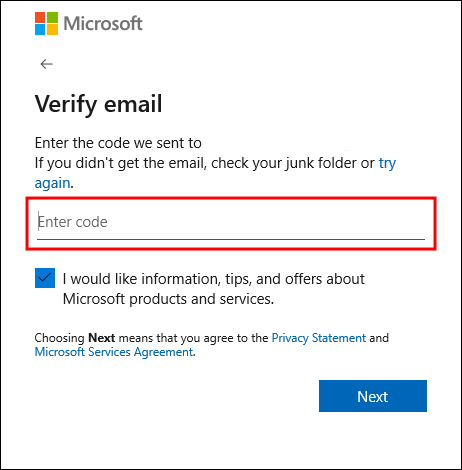
Une fois votre compte Microsoft Teams prêt, vous pouvez suivre ces étapes pour télécharger l’application de bureau.
Parcourez microsoftteams.com et cliquez sur le lien hypertexte”Télécharger Teams”dans le coin supérieur droit.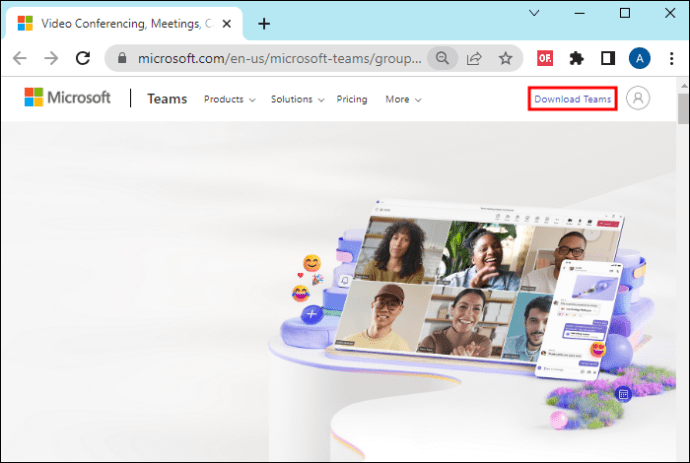 Sur la page qui s’ouvre, appuyez sur”Télécharger pour ordinateur”.
Sur la page qui s’ouvre, appuyez sur”Télécharger pour ordinateur”.
Une fois le téléchargement terminé, cliquez dessus et suivez les instructions pour l’installer. Vous pourrez maintenant ouvrir l’application Teams sur votre bureau.
Pour rejoindre une réunion Teams sur l’application, à l’aide de C, procédez comme suit :
Utilisez la barre de recherche Windows en bas de votre écran pour parcourir l’application Bloc-notes ou toute autre application que vous utilisez pour prendre des notes et appuyez sur pour l’ouvrir.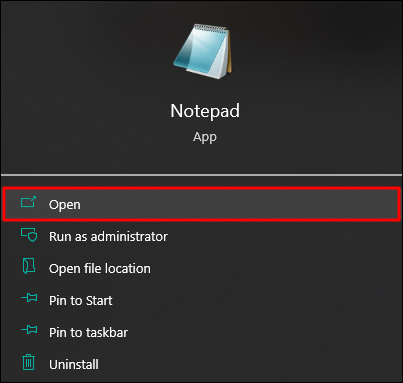 Accédez à votre invitation à la réunion et copiez l’identifiant de réunion et le code d’accès.”Collez les deux sur le bloc-notes.
Accédez à votre invitation à la réunion et copiez l’identifiant de réunion et le code d’accès.”Collez les deux sur le bloc-notes.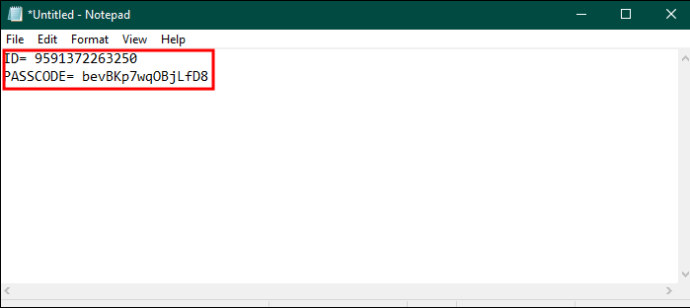 Ouvrez votre application de bureau Microsoft Teams ou accédez à microsoftteams.com et connectez-vous à votre compte.
Ouvrez votre application de bureau Microsoft Teams ou accédez à microsoftteams.com et connectez-vous à votre compte.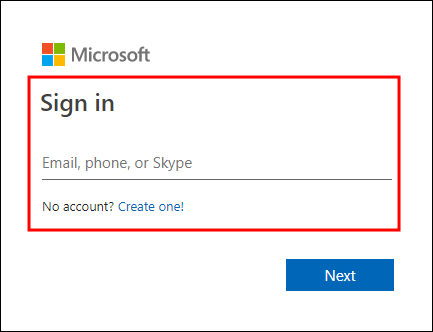 Appuyez sur”Calendrier”à gauche menu de la barre latérale.
Appuyez sur”Calendrier”à gauche menu de la barre latérale.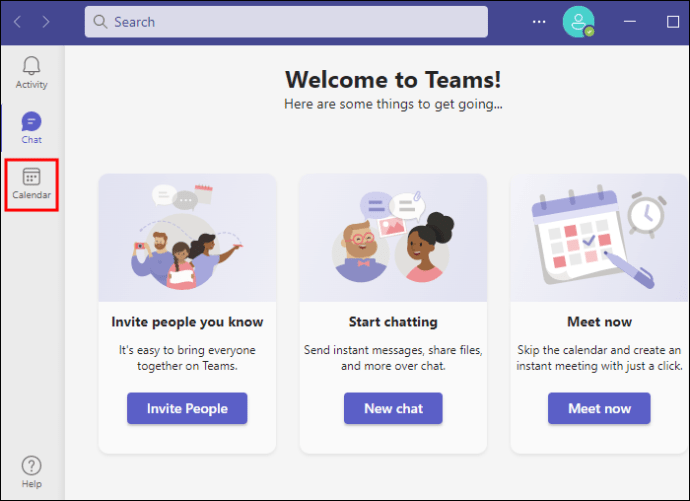 En haut à droite de la fenêtre du calendrier, cliquez sur”Rejoindre avec ID.”
En haut à droite de la fenêtre du calendrier, cliquez sur”Rejoindre avec ID.”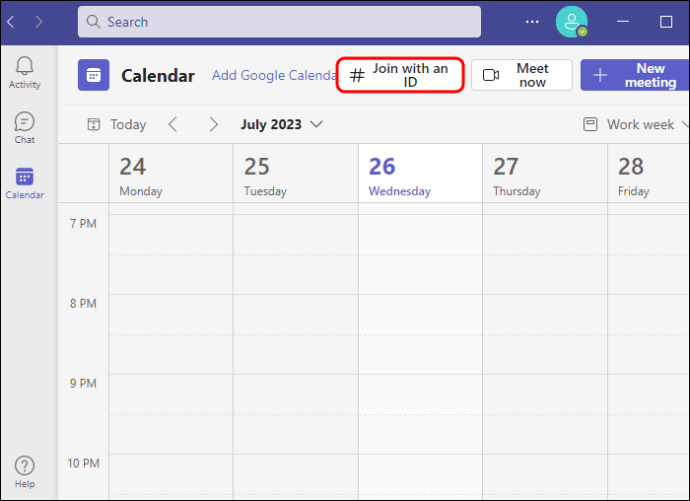 Accédez à votre bloc-notes, copiez l’ID de la réunion et collez-le dans le champ ID de réunion. Faites de même pour le mot de passe.
Accédez à votre bloc-notes, copiez l’ID de la réunion et collez-le dans le champ ID de réunion. Faites de même pour le mot de passe.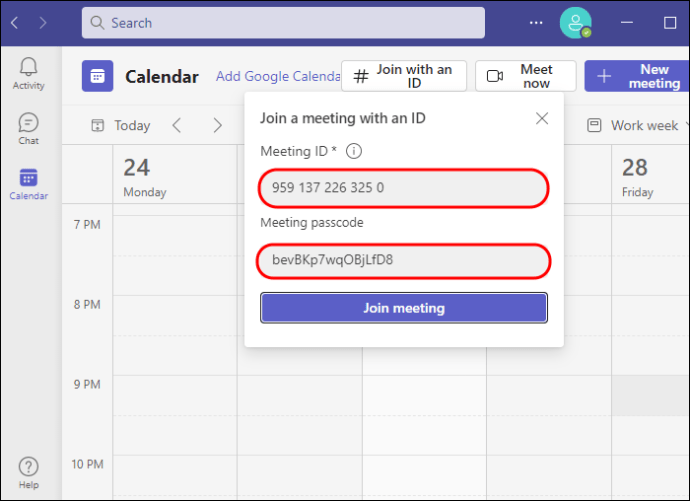 Cliquez sur”Rejoindre maintenant”pour accéder à la réunion.
Cliquez sur”Rejoindre maintenant”pour accéder à la réunion. 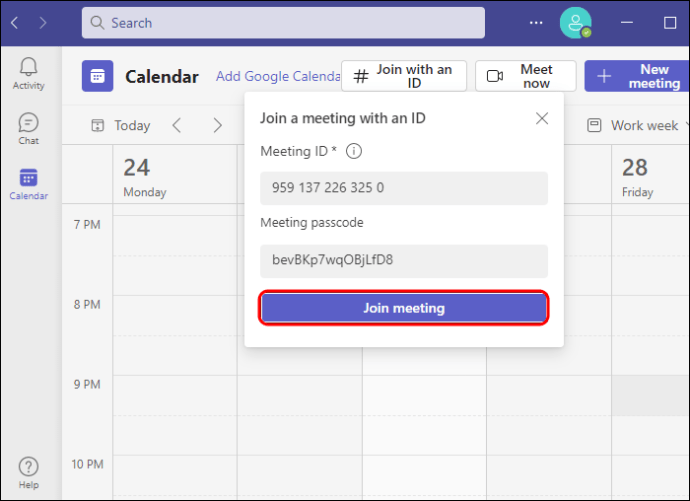
Rejoindre Microsoft Teams Meeting avec ID depuis le portail d’accès
Si vous ne souhaitez pas installer l’application Microsoft Teams pour une raison quelconque, comme un espace de stockage insuffisant, rejoindre votre réunion à partir du portail d’accès est le moyen le plus pratique. Ce dont vous avez besoin, c’est d’un navigateur pour accéder à Microsoft Teams site Web où vous pouvez rejoindre la réunion comme suit :
Ouvrez le Bloc-notes ou toute autre application que vous utilisez pour prendre des notes.
Accédez au lien d’invitation à la réunion, copiez le lien d’invitation à la réunion et le code d’accès, puis collez-les dans vos notes.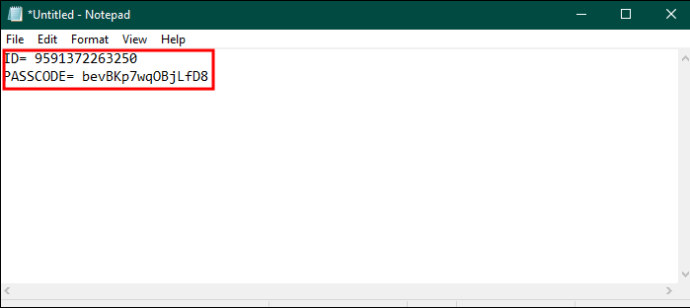 Ouvrez le Portail Microsoft Access sur votre navigateur Web.
Ouvrez le Portail Microsoft Access sur votre navigateur Web.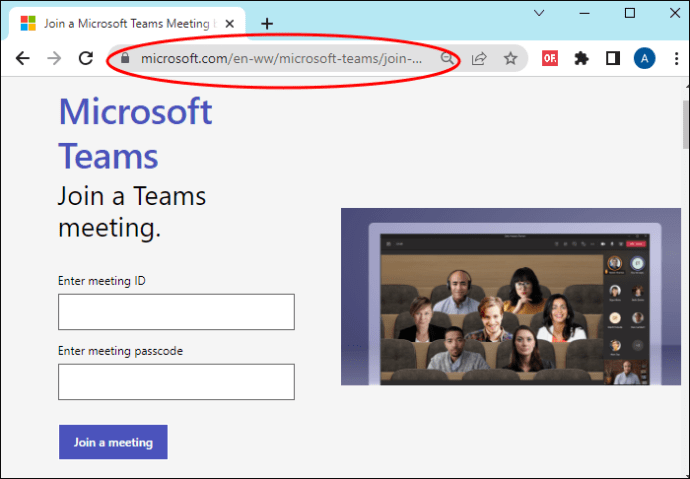 Retournez à vos notes et copiez l’ID de la réunion. Collez-le dans la case supérieure du portail d’accès. Copiez également le code d’accès et collez-le dans la zone inférieure du portail d’accès.
Retournez à vos notes et copiez l’ID de la réunion. Collez-le dans la case supérieure du portail d’accès. Copiez également le code d’accès et collez-le dans la zone inférieure du portail d’accès.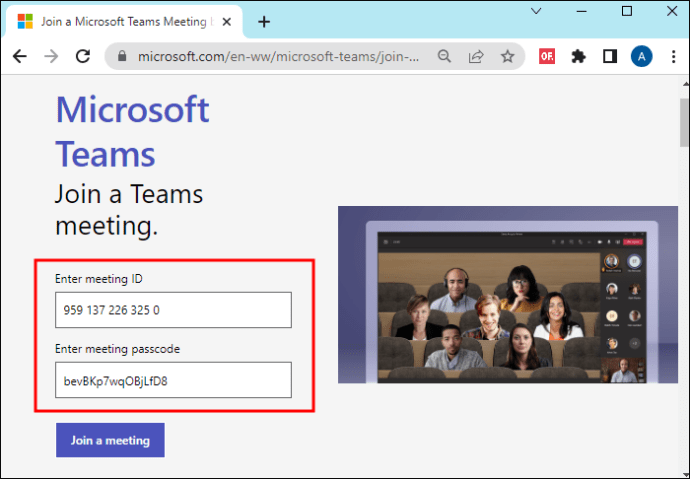 Appuyez sur”Rejoindre une réunion”en bas. Une fenêtre s’ouvrira, vous permettant de rejoindre la réunion sur votre navigateur ou l’application Teams.
Appuyez sur”Rejoindre une réunion”en bas. Une fenêtre s’ouvrira, vous permettant de rejoindre la réunion sur votre navigateur ou l’application Teams.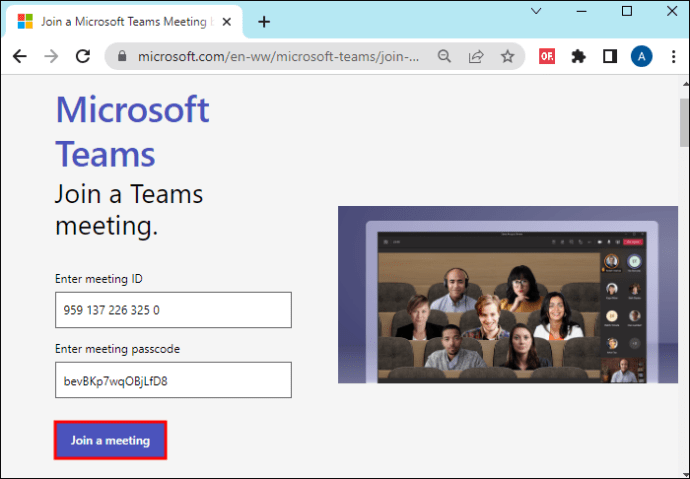 Sélectionnez l’option qui vous convient et cliquez sur”Rejoindre maintenant”pour accéder à la réunion.
Sélectionnez l’option qui vous convient et cliquez sur”Rejoindre maintenant”pour accéder à la réunion.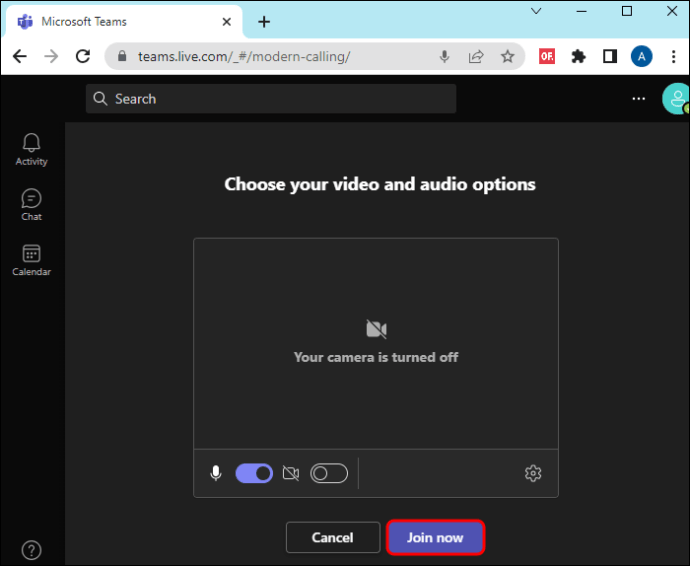
Rejoindre Microsoft Réunion d’équipes avec ID depuis Android et iOS
Pouvoir rejoindre une réunion avec ID depuis votre téléphone mobile est pratique car vous pouvez rejoindre la réunion même si vous n’avez pas accès à un ordinateur portable. Lorsque vous utilisez cette méthode, vous devrez peut-être écrire l’ID et le code d’accès de la réunion quelque part, car si vous quittez l’application pour confirmer les détails de la réunion, vous devrez peut-être recommencer le processus.
Voici comment rejoindre une réunion avec ID à l’aide de votre téléphone mobile :
Si vous n’avez pas d’application Microsoft Teams, téléchargez-la d’abord. Accédez à Google Play Store sur Android et
téléchargez l’application. Pour un téléphone iOS, accédez à App Store et téléchargez-le.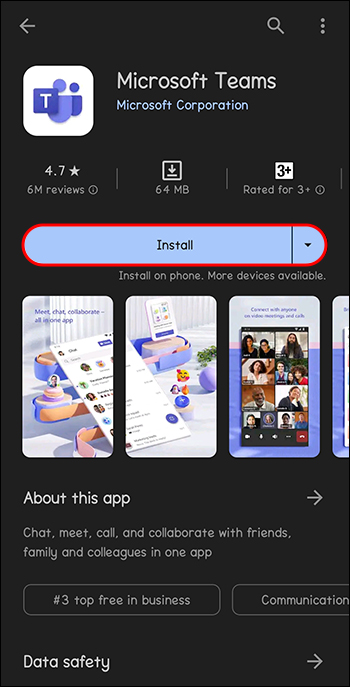 Après avoir téléchargé Microsoft Teams, connectez-vous et appuyez sur l’icône Calendrier en bas à droite de l’écran.
Après avoir téléchargé Microsoft Teams, connectez-vous et appuyez sur l’icône Calendrier en bas à droite de l’écran.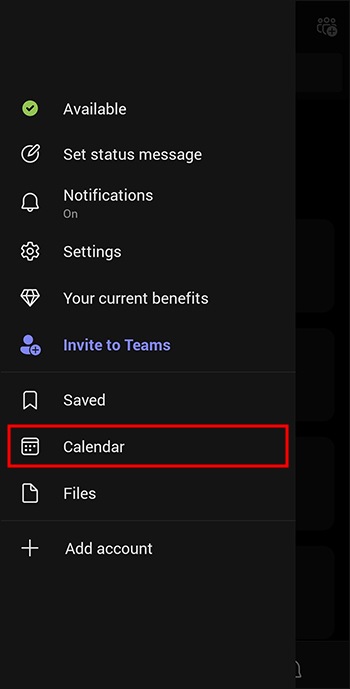 Appuyez sur l’icône Réunion dans le coin supérieur droit. Cela ouvre une fenêtre avec deux options :”Meet now”et”Rejoindre avec un ID de réunion”. Appuyez sur ce dernier.
Appuyez sur l’icône Réunion dans le coin supérieur droit. Cela ouvre une fenêtre avec deux options :”Meet now”et”Rejoindre avec un ID de réunion”. Appuyez sur ce dernier.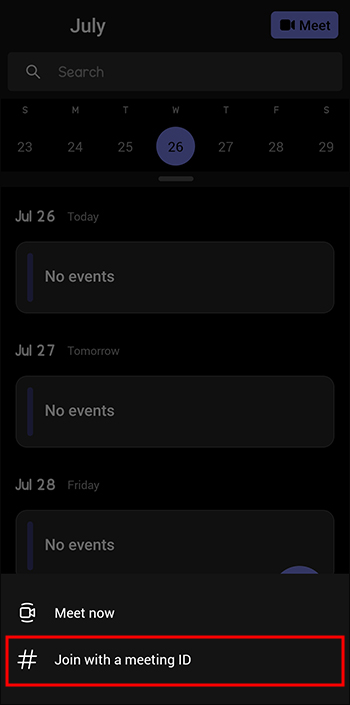 Dans la case du haut, saisissez l’ID de la réunion et le code d’accès dans celui du bas.
Dans la case du haut, saisissez l’ID de la réunion et le code d’accès dans celui du bas.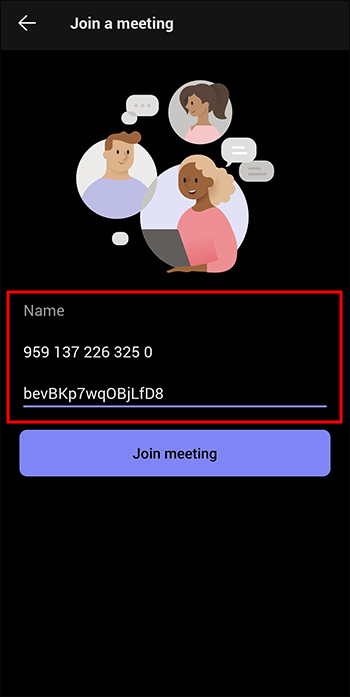 Sélectionnez”Rejoindre la réunion”pour accéder à la réunion.
Sélectionnez”Rejoindre la réunion”pour accéder à la réunion.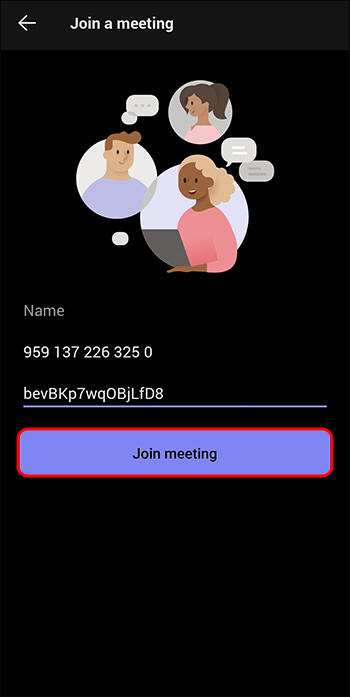
Rejoindre une réunion Microsoft Teams avec ID ou lien
Comme un ID de réunion, les liens fournissent plusieurs méthodes pour rejoindre une réunion. Le fait de pouvoir utiliser le navigateur Web et l’application de bureau et mobile Teams pour les deux méthodes augmente les chances que vous ne manquiez pas une réunion.En outre, un ID de réunion et un lien vous amènent à la même réunion. Cependant, les deux diffèrent par les aspects suivants :
Procédure de participation : une réunion avec ID nécessite la saisie manuelle de l’ID et du code d’accès. Inversement, en rejoignant un lien, il vous suffit de cliquer sur le lien sans fournir d’informations supplémentaires. Sécurité : les deux méthodes sont sécurisées car il est difficile pour les mauvais agents de planter un lien ou un identifiant de réunion. Cependant, un ID de réunion fournit une couche de sécurité supplémentaire en utilisant un mot de passe au lieu de l’ID seul. Flexibilité pour les modifications de réunion : en cas de modifications de dernière minute du lien ou de l’accès à la réunion, les participants avec l’ID de réunion peuvent toujours rejoindre le réunion sans compter sur un nouveau lien.
FAQ
Où puis-je trouver l’ID de réunion pour une réunion Teams ?
Recherchez votre ID de réunion dans l’invitation envoyée par la réunion organisateur. Vous pouvez trouver le lien de l’invitation à la réunion dans votre calendrier Teams, votre courrier électronique ou vos messages de discussion. L’ID de réunion apparaît sous le lien de la réunion.
Ai-je strictement besoin d’un compte Teams pour rejoindre une réunion avec ID ?
Vous pouvez rejoindre une réunion Teams avec un ID de réunion sans avoir de Compte Teams en utilisant le portail et poursuivre la réunion avec un navigateur. Cependant, certains organisateurs de réunions peuvent exiger que les participants se connectent avec un compte Teams pour des raisons de sécurité.
Puis-je recycler l’ID de réunion pour différentes réunions ?
Vous ne pouvez utiliser que l’ID de réunion une fois car il agit comme un code spécifique pour identifier et accéder à cette réunion particulière. Pour une réunion ultérieure, vous aurez besoin d’un nouvel ID de réunion.
Préparez l’ID de réunion de votre équipe
Outre les liens, l’invitation Microsoft Teams comprend également un ID de réunion et un code d’accès unique pour cette rencontre. Vous pouvez rejoindre une réunion avec ou sans compte en utilisant les trois méthodes ci-dessus. De plus, il n’y a aucune restriction d’appareil : vous pouvez utiliser votre téléphone ou votre ordinateur portable.
Avez-vous déjà rejoint une réunion Teams avec un identifiant ? Avez-vous rencontré des difficultés dans le processus ? Dites-le nous dans la section des commentaires ci-dessous.
Avertissement : certaines pages de ce site peuvent inclure un lien d’affiliation. Cela n’affecte en rien notre rédaction.